
Po jeho Podzim 2020 update. , Microsoft Outlook 365 for Mac má dva další zobrazení pro kalendář, jednodušší způsob, jak RSVP, lepší možnosti plánování událostí a praktický nový stav pro pozvánky. Plus, to je vše zabaleno v atraktivnější aplikaci.
Podívejte se na svůj plán s mým dnem
Pohodlná funkce aplikace Microsoft Outlook nazvaná My Day vám dává rychlý pohled na váš denní plán. Můžete vidět zobrazení agendy nebo den a přidat událost kliknutím.
Chcete-li zobrazit můj den na kartě Pošta, klepněte na tlačítko Zobrazit podokno úlohy vpravo nebo vyberte možnost Zobrazit & GT; Podokno úloh z panelu nabídek. Chcete-li ho zobrazit v záložkách Ostatní aplikace Outlook, klepněte na tlačítko Zobrazit podokno podokno nebo vyberte možnost Zobrazit & GT; Můj den z menu baru.
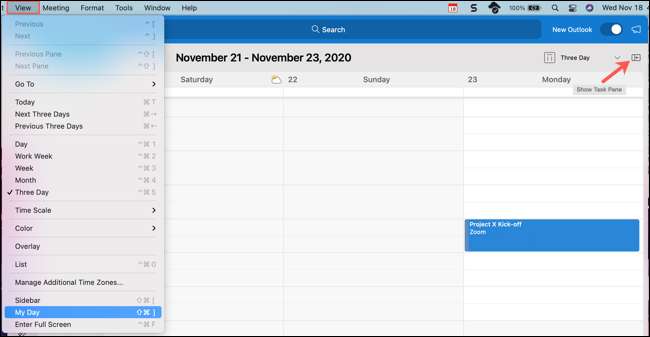
Chcete-li přepínat mezi názory v mém dni, klepněte na ikonu tří dot vpravo. To vám umožní přesunout z "Agendy" na "Day" a znovu.
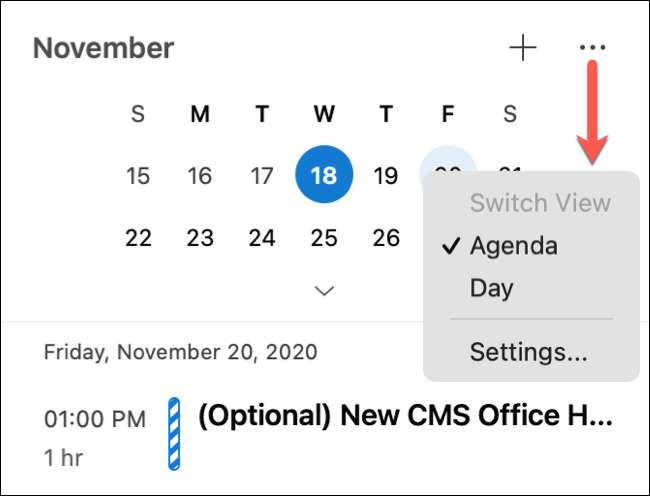
Můžete také vybrat "Nastavení" z této nabídky, abyste přizpůsobili kalendáře, které chcete zobrazit.
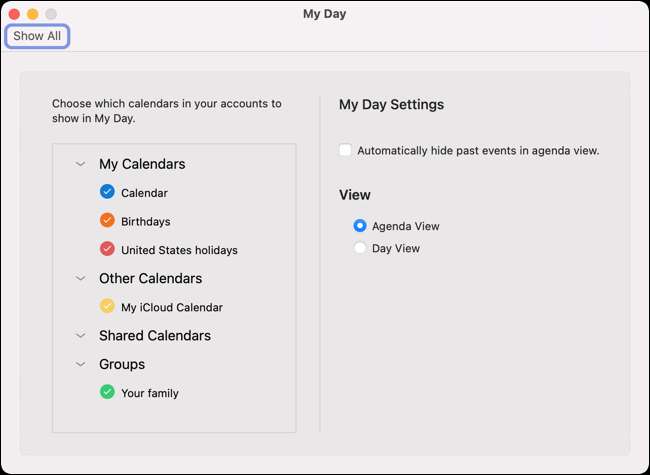
Chcete-li přidat událost, když jste v mém dni, klepněte na znaménko plus (+) vedle ikony tří dot.

Použijte třídenní zobrazení kalendáře
Pokud chcete zobrazit více než jeden den v kalendáři aplikace Microsoft Outlook, ale týden (nebo dokonce workweek) je příliš mnoho, zkuste třídenní pohled.
Klepnutím na kartu "Kalendář" otevřete kalendář aplikace Outlook. Odtud vyberte rozevírací šipku v pravém horním rohu nebo klepněte na položku Zobrazit & GT; Tři den v menu baru.
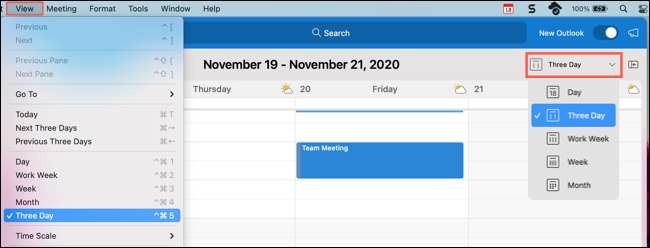
RSVP ve stejném okně
Je to efektivní, když můžete odpovědět na e-mail ve stejném okně namísto nového otevření automaticky. To je důvod, proč Microsoft přidané odpovědi událostí pro kalendář kromě e-mailů.
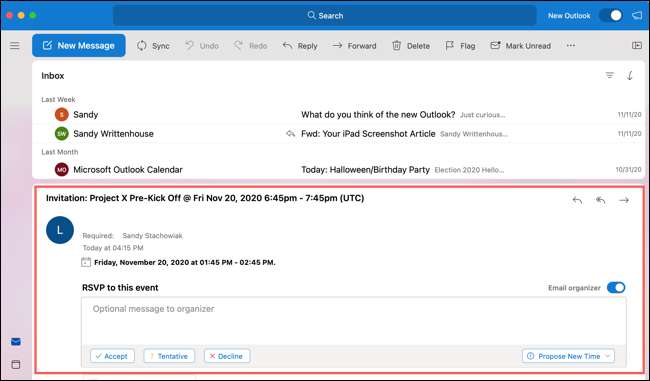
Když obdržíte novou pozvánku události, můžete odpovědět stejným způsobem jako dříve, ale nyní můžete také přidat zprávu v podokně čtení.
Jako vždy můžete kliknout na "Přijmout" "Tentativní," "Pokles" "nebo" navrhnout nový čas ". Přímo nad těmito možnostmi se zobrazí pole, kde můžete zadat volitelnou zprávu, kterou chcete odeslat na organizátor akci. Stačí se ujistit, že pokud chcete přidat zprávu, tak učiníte, než klepnete na odpověď.
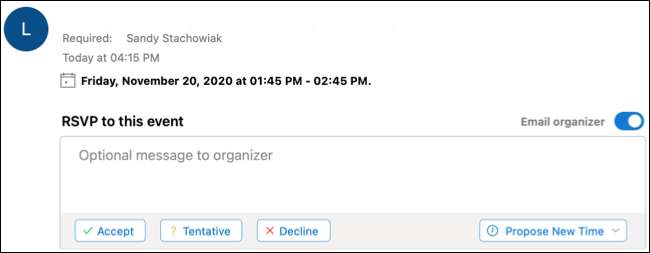
Plánujte události s pokročilými možnostmi
Plánování událostí mohou být těžké, když pracujete kolem kalendářů každého. S pokročilým možností v aplikaci Microsoft Outlook můžete vybrat čas, zkontrolovat dostupnost a snadno přepnout do jiného dne.
Chcete-li vytvořit novou událost, klepněte na příkaz Soubor & gt; Nový a gt; Událost v panelu nabídek jakékoliv karty aplikace Outlook. Nebo můžete kliknout na kartu "Kalendář" a potom klepněte na tlačítko "Nová událost" v levém horním rohu. Poté můžete přidat všechny detaily události vlevo.
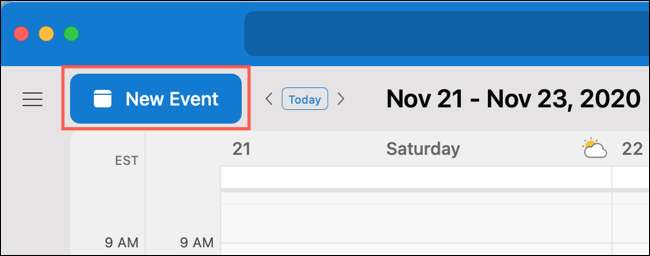
Pro snadnější způsob, jak nastavit čas, použijte kalendářní mřížku vpravo. Přetáhněte časový blok všude tam, kde chcete, a poté jej rozbalte nebo zmenšujte, abyste jej upravili časový rámec.
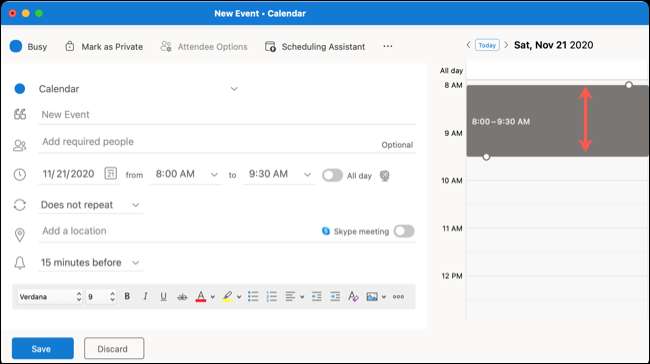
Pokud chcete tento časový snímek ponechat, ale zkontrolujte jiný datum, použijte šipky nahoře vedle data. Když přistanete v den, kdy chcete použít stejný časový rámec, dokončete a pošlete pozvánku.
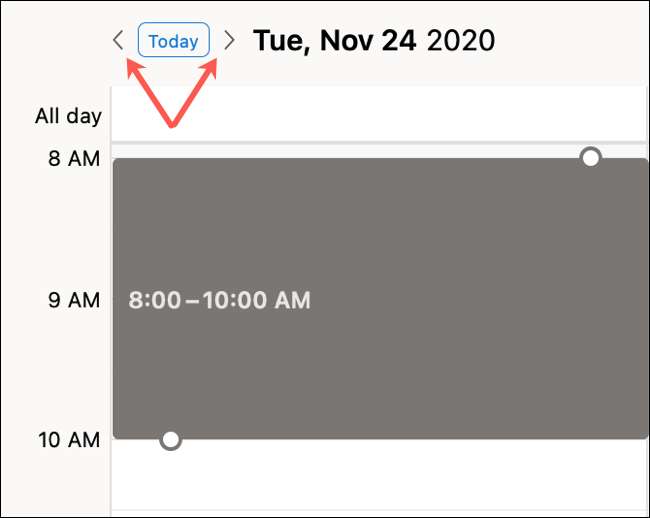
Pokud máte mnoho pozvivených, můžete také stále kliknout na "Plánování asistenta" v horní části okna události přidat požadované a volitelné pozvané a umístění.
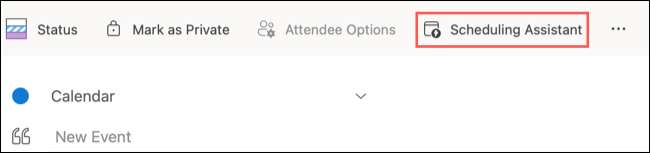
To vám umožní zkontrolovat dostupnost více účastníků najednou. Můžete také přetáhnout časový blok a použít oboustrannou šipku, abyste prodloužili nebo zkrátili časový rámec.
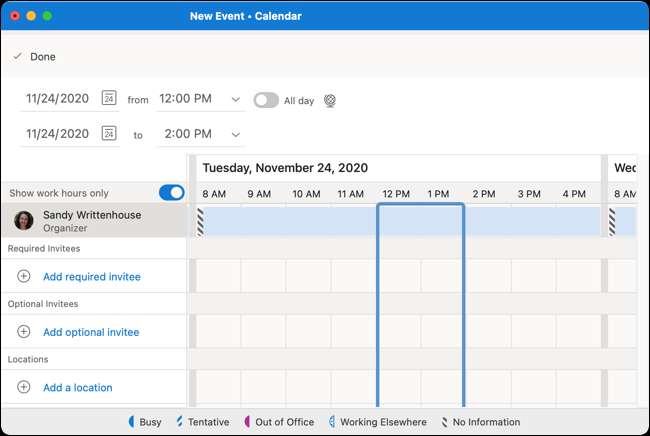
Když jste skončil s asistentem plánování, stačí kliknout na tlačítko "Hotovo" v levém horním rohu. Na pozvánku budou použity jakékoli podrobnosti, které jste přidali nebo upravili. Poté budete vráceni do okna Pozvánka, kde můžete dokončit cokoliv jiného, co musíte udělat, nebo stačí kliknout na "Odeslat."
Nastavte stav práce jinde
Pravděpodobně používáte k výběru buď "Busy" nebo "Free" stavu, kdykoli plánujete události. V novém aplikaci Microsoft Outlook, ale máte nyní jinou možnost: "Práce jinde."
Chcete-li jej použít, stačí kliknout na tlačítko Stav v levém horním okně události a poté vyberte "Práce jinde". To umožňuje vašim účastníkům vědět, že se připojujete z jiného umístění. Je to obzvláště vhodné, když pracujete na dálku nebo cestování.

Stav "Práce jinde" se objeví s modrým tečkovaným kruhem, který je podobný "Zmative", který zahrnuje modrý pruhovaný kruh. To informuje ostatní o vašem stavu na první pohled.
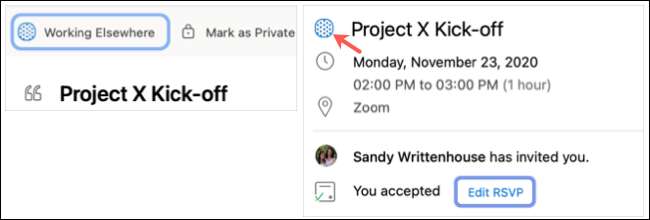
Jeden poslední nový kalendář funkce pro výhled, který stojí za zmínku, se nazývá Setkání postřehy. Na základě vaší události nebo účastníků bude aplikace Outlook navrhnout e-maily a soubory pro vaši událost. Pokud je k dispozici Setkání Insights, uvidíte je na záložce vedle "Podrobnosti o schůzi" v okně událostí.
Také mějte na paměti, že s novým aplikacím na Mac, můžete stále ještě Barevné události s kategoriemi V kalendáři a zobrazit počasí Pokud se vaše akce probíhá v jiném místě.







